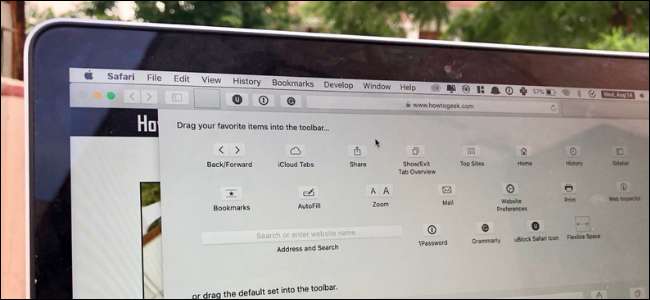
Safari ב- Mac כולל ממשק מינימלי. למרות שאין לך הרבה מקום להתאמה אישית או נושא, אתה יכול לשנות את כפתורי סרגל הכלים כך שיתאימו לסגנון הפרודוקטיביות שלך. כך לגרום לסרגל הכלים של ספארי להראות ולעבוד כמו שאתה רוצה.
מדוע כדאי להתאים אישית את סרגל הכלים של ספארי?
כברירת מחדל, סרגל הכלים של Safari מציג את כל סמלי התוספים המופעלים יחד עם סרגל כתובת האתר ולחצני הניווט.

אם יש לך הרבה הרחבות, ייתכן שתרצה להסתיר כאלה מסרגל הכלים. ייתכן שתרצה גם להשבית את כפתור סרגל הצד או את כפתור השיתוף אם אתה מחפש מראה נקי יותר.
כשתעבור להתאמה אישית של סרגל הכלים של Safari, תמצא סט כפתורים חדש שתוכל להוסיף לסרגל הכלים. קיצורי דרך כגון כרטיסיות iCloud, אתרים מובילים, דף הבית, היסטוריה, סימניות, זום, דואר, הדפסה, מפקח אתרים וכן הלאה.
עבור משתמש מקצוען שלא אוהב להשתמש בקיצורי מקשים, גישה מהירה לתכונות כמו סימניות והיסטוריה יכולה להיות שימושית להפליא. אם אתה מפתח אתרים, כנ"ל לגבי הכלי מפקח אתרים.
קָשׁוּר: על משתמשי מקינטוש להעלות את Google Chrome לספארי
כיצד להתאים אישית את סרגל הכלים של ספארי
עכשיו כשענינו את הסיבה, בואו נגיע לאיך. באפשרותך להתאים אישית את סרגל הכלים של ספארי לרצונך על ידי לחיצה ראשונה על "תצוגה" מסרגל התפריטים ואז בחירה באפשרות "התאמה אישית של סרגל הכלים".
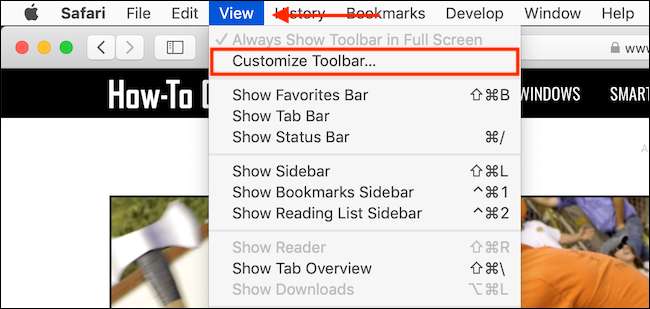
פעולה זו תפתח תפריט נפתח עם כלי התאמה אישית חזותית לסרגל הכלים. תוכלו לשים לב שכל הסמלים בסרגל הכלים מתחילים לנדנד, ומסמנים שכעת תוכלו להזיז אותם אם תרצו. אם ניסית לארגן מחדש את שלך מסך הבית של אייפון או אייפד , תוכלו להכיר את הממשק הזה.

בחלק העליון של תפריט ההתאמה האישית תראה רשימה של כל הלחצנים הזמינים. כאן תמצאו כפתורים חדשים כמו היסטוריה או סימניות. אם ברצונך להוסיף אחד מכפתורים אלה לסרגל הכלים, לחץ על הלחצן וגרור אותו לסרגל הכלים.
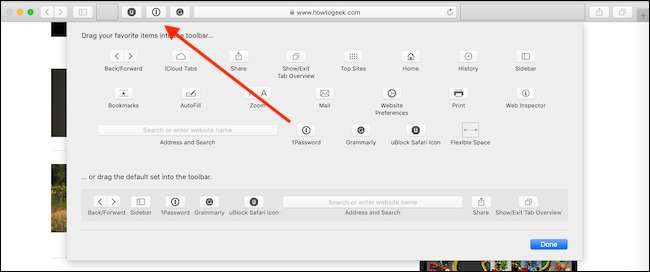
אם ברצונך להסיר כפתור, לחץ וגרור את הסמל מאזור סרגל הכלים.
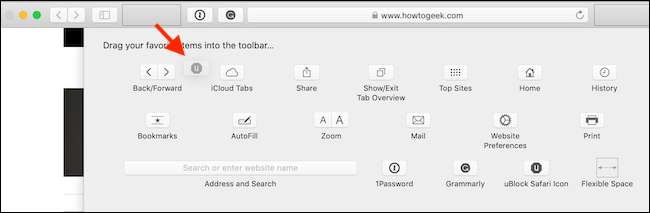
תוכל גם להתאים אישית את המראה של סרגל הכלים של ספארי על ידי הוספת שטח ריק. לחץ על כפתור "רווח גמיש" - הממוקם בשורה האחרונה - וגרור אותו לסרגל הכלים.
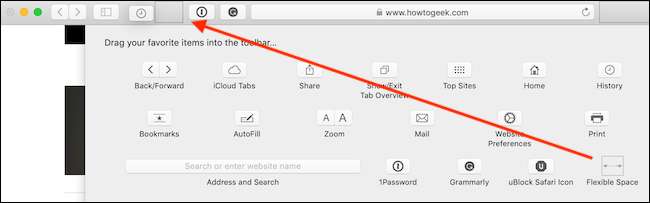
כדי להסיר שטח גמיש, לחץ עליו וגרור אותו מסרגל הכלים.
עכשיו שאתה מבין איך כל אלמנט עובד, אל תהסס לשחק סביב כדי לגרום לסרגל הכלים של Safari להיראות ולהרגיש בדיוק כמו שאתה אוהב.







